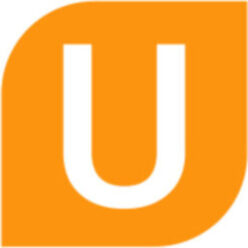При установке обновления/преобразовании, программа UNIVERSE должна быть закрыта на всех компьютерах!!!
Процедура (в первую очередь) преобразования на сервере (где хранится база данных – DB.GDB [далее БД])
ВНИМАНИЕ! ПЕРЕД НАЧАЛОМ ПРОЦЕССА ОБНОВЛЕНИЯ/ПРЕОБРАЗОВАНИЯ, ОБЯЗАТЕЛЬНО СДЕЛАЙТЕ РЕЗЕРВНУЮ КОПИЮ СОДЕРЖИМОГО ПАПКИ UNIVERSE И UNIVERSE-SMS (ПРИ НАЛИЧИИ «СТАРОГО» МОДУЛЯ SMS ВЕРСИИ 1.3.16)!!!
Перед началом обновления/преобразования, необходимо остановить службы/модули (при наличии):
- Служба «Онлайн Запись»* -UniverseSCH/SON
- Служба «Universe Запись (Universe Online)»** -universeonline
- Служба «Онлайн Карты» -OSMICard
- Приложение «Universe SMS»
- Служба «Программа для резервного копирования БД» — Universe Backuper
- Приложение Backuper (версии 1.0/1.1/1.2, а так же бета версии этого приложения)
*при наличии модуля Universe Y-Clients/SON
**при использовании модуля Universe Online – (не доступно для клиентов использующих FB 2.0.3, служба оставлена для ознакомления, в случае «отката» Windows и т.д.)
Необходимо проверить текущую версию программы (св-ва .exe файла/вкладка «Справка/Помощь» –в программе Universe):
- Если версия ниже версии 2.1.2.0, необходимо обновлять клиента в 3 этапа. переходим к пункту 1.
- Если версия соответствует версии 2.1.2.0 переходим к пункту 2.
Если клиент использует версию FireBird 2.1.7/2.5.7/2.5.8 – преобразование необходимо выполнять вручную!
Для этого обратитесь к разделу «что делать, если не обновляется», в оглавлении.
- Проходим первый этап обновления (до версии 2.1.2.0).
- После удачного обновления, очень желательно, «прогнать» базу инструментом gbak.
(инструкция по его использованию, Вы найдете в оглавлении).
- Проверить соединение с базой (процесс описан в инструкции по обновлению, см. оглавление).
- Для преобразования Вам необходим следующий набор инструментов:
- СonversionDB_to302(x32).exe/СonversionDB_to302(x64).exe (только для сервера)
- gbak_firebird_2.0
- Firebird-3.0.2.32703_0_Win32.exe/ Firebird-3.0.2.32703_0_x64.exe (если у клиента более 1-го ПК )
Если базы данных (DB.GDB, LOG.FDB, PHOTO.GDB, BLANK.GDB) находится на другом носителе/диске, их необходимо вернуть в папку с программой и произвести соединение с БД через утилиту bdconfig.exe!!!
В противном случае вы получите ошибки в процессе «Ошибка Restore *имя базы*», «Ошибка Backup *имя базы*».
Если ошибки(а) все же возникли, повторите действия этого пункта, удалите УЖЕ установленный FireBird 3.0.2, установите FireBird 2.0.3 (вы можете взять его на оф. сайте Universe/в рабочих папках на файловом сервере), восстановите файлы из резервной копии. Попробуйте снова.
Если у клиента есть модуль Universe-SMS (версии 1.3.16), перед преобразованием, необходимо:
зайти в папку с установленным Universe-SMS
скопировать из папки файлы sms.fdb и send.fdb, в папку с самой программой и базами данных Universe.
- Запустить СonversionDB_to302(x64).exe (или 32-битную версию) от имени администратора, в нем указать путь до папки с программой (и базами данных).
- Ожидать завершение операции.
- В случае успешного преобразования, нажать на «завершить».
- Запускаем setup.exe (актуальной компановки/сборки), указываем путь до папки с программой (базой данных), ждем окончания обновления.
- Если у клиента есть модуль Universe-SMS (версии 1.3.16), после преобразования (и их последующего обновления), необходимо:
скопировать из папки, с программой Universe, файлы sms.fdb и send.fdb, в папку с модулем Universe-SMS, согласившись на замену (т.е, это все те же действия из пункта 5, только на оборот). Если, модуль SMS используется на нескольких рабочих местах, необходимо повторить этот пункт на всех рабочих местах.
скопировать в папку Universe-SMS, файл UniverseSMS.exe (найдёте его в рабочих папках на файловом сервере) согласившись на замену. Если у клиента ключ «Guardant-HL», в рабочих папках на файловом сервере, вас будет ждать .dll. Ее необходимо скопировать вместе с .exe и согласится на замену.
Проверка прав доступа
Если Вы обновляли клиента в 3 этапа (т.е с версии ниже 2.1.2.0), то из-за обновления структуры меню Universe в версии 2.1.0.0, Вам необходимо настроить права доступа, на новые пункты меню, для каждой из групп пользователей, для этого перейдите:
Настройки – Права доступа.
Например, доступ к пункту «Запись к сотрудникам» может быть открыт, а к меню «Предварительная запись» отсутствовать, в этом случае нужно открыть доступ к пункту «Предварительная запись».
Более подробную информацию вы найдёте в оглавлении, пункт «обновление до версии 2.1.2.0».
Эту операцию не нужно производить для группы пользователей Sysadmin).
Если Вы преобразовывали/обновляли клиента с версии 2.1.2.0, проделывать данную операцию не нужно!
Процедура обновления (после преобразования) на «клиентских»/дополнительных компьютерах
Удалить установленный FireBird 2.x.x, через «программы и компоненты» (или Установка и удаление программ). Удалить папку по пути
C:\Program Files (x86)\Firebird или C:\Program Files\Firebird
Запустить Firebird-3.0.2.32703_0_x64.exe (или 32-битную версию), в процессе установки поставить галочки на:
- «GDS32.dll для наследуемых приложений…»
- использовать Guardian (SuperServer)
Если вы обновляли/преобразовывали с версии ниже 2.1.2.0, Вам необходимо скопировать с сервера файлы и заменить в папке с программой.
- universe.exe
- LanguagesUnicode.ini
- SkinSky.skinres
- sntl_adminapi_windows.dll
- qrcode.dll
- ssleay32.dll
- universe.exe.manifest (только для Universe-Фитнес)
После окончания обновления, зайдите в папку с программой, сделайте резервную копию файлов формата .fr3
ВНИМАНИЕ! Данную операцию необходимо производить на КАЖДОМ рабочем месте!
Перечень файлов:
dental_formula.fr3, dogovor.fr3, given_spec_client.fr3, orderA4m.fr3, titlemedcard43.fr3, treatment_plan.fr3, visit_doctor_survey.fr3, visit_doctor_tooth.fr3
Далее, возьмите файлы .fr3 (архив вы найдёте, в рабочих папках на файловом сервере) из FR3_UPDATE.zip, поместите их в папку с программой (согласитесь с заменой).
ВНИМАНИЕ! Данную операцию необходимо производить на КАЖДОМ рабочем месте!
Если у Вас версия программы KKM – необходимо зайти в Настройки-Системы-ККМ-Формат данных выбрать прошивку кассы вручную, нажать выход.
Так же, необходимо проверить СНО и налоговую ставку на товары и услуги!
Если Вы затрудняетесь сделать это самостоятельно, КАК МОЖНО СКОРЕЕ обратитесь в отдел сопровождения Universe-Soft, в противном случае передаваемые данные в ФНС будет некорректными.